solidworks设置快捷键的方法
- 时间:2020-09-17 10:52
- 来源:下载吧
- 编辑:longnian
solidworks是一款非常实用的三维建模软件,该软件界面简单大方,给三维建模流程的各个方面都提供了很好的解决方案,最大程度上的提高生产效率,能够帮助用户更好、更快、更加经济高效的设计产品。在设计三维模型的过程中,如果我们熟练掌握一些常用快捷键,能够有效提高绘图的速度以及建模的效率,所以我们需要掌握设置快捷键的方法。由于很多新手朋友不知道怎么设置快捷键,那么接下来小编就给大家详细介绍一下solidworks设置快捷键的具体操作方法,有需要的朋友可以看一看。

方法步骤
1.首先打开软件进入到软件的主界面,我们在界面上方找到下图所示按钮并点击,在下拉框中选择“自定义”选项。
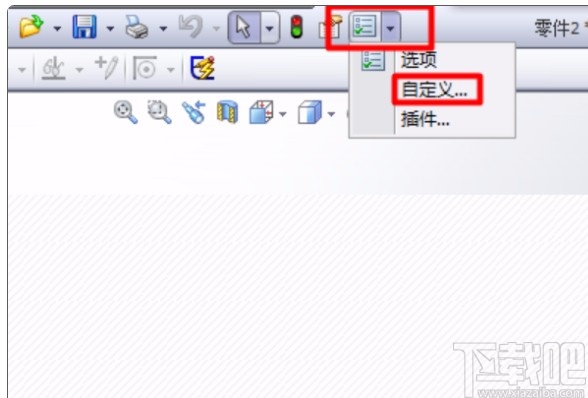
2.然后界面上就会弹出一个自定义窗口,我们在窗口顶部找到“键盘”选项卡并点击,窗口中就会出现很多相应的选项。
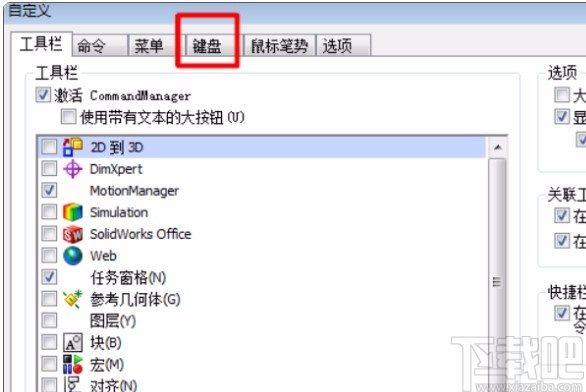
3.接着我们就可以看到如下界面,在这里可以看到solidworks系统默认的快捷键,我们可以根据自己的需要,在某个命令后面的快捷键文本框中自定义快捷键。
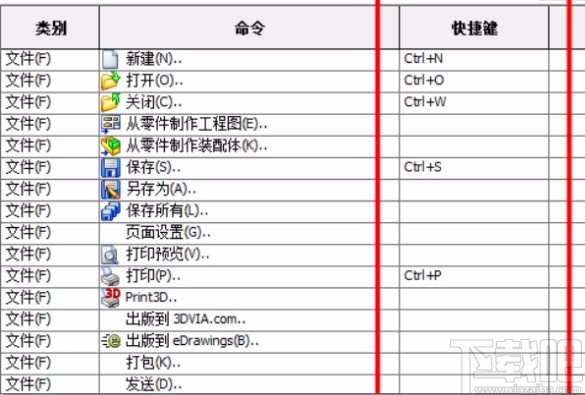
4.同时我们也可以设置自己常用命令的快捷键,点击窗口上方的“键盘”选项卡,并在下方点击“类别”下拉框,在下拉框中选择快捷键类别,比如小编想要设置测量命令的快捷键,则在类别下拉框中选择“工具”选项。
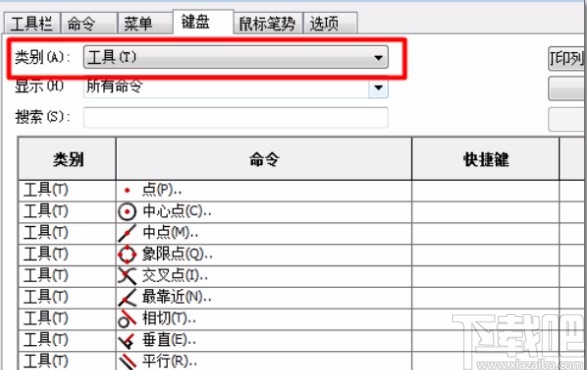
5.接下来在下方的命令栏中找到“测量”命令,并根据自己的需要,在测量命令后面的快捷键文本框中输入想要设置的快捷键即可。
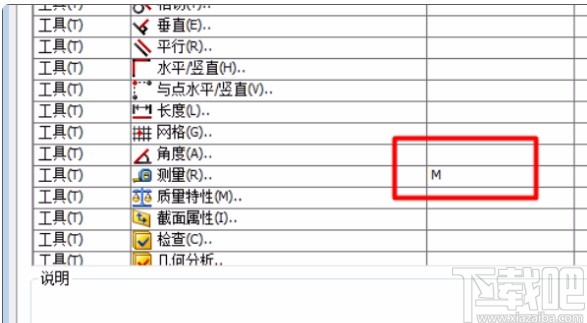
6.完成以上所有步骤后,我们在窗口底部找到“确定”按钮,点击该按钮就可以成功设置好快捷键了。

以上就是小编给大家整理的solidworks设置快捷键的具体操作方法,方法简单易懂,有需要的朋友可以看一看,希望这篇教程对大家有所帮助。
最近更新
-
 淘宝怎么用微信支付
淘宝怎么用微信支付
淘宝微信支付怎么开通?9月5日淘宝公示与微信
- 2 手机上怎么查法定退休时间 09-13
- 3 怎么查自己的法定退休年龄 09-13
- 4 小红书宠物小伙伴怎么挖宝 09-04
- 5 小红书AI宠物怎么养 09-04
- 6 网易云音乐补偿7天会员怎么领 08-21
人气排行
-
 易剪辑给视频添加马赛克的方法
易剪辑给视频添加马赛克的方法
易剪辑是一款功能强大的视频编辑软件,该软件体积小巧,但是给用
-
 爱拍电脑端调整视频播放速度的方法
爱拍电脑端调整视频播放速度的方法
爱拍电脑端是一款功能齐全的视频编辑软件,该软件界面直观漂亮,
-
 snapgene下载安装方法
snapgene下载安装方法
snapgene是一款非常好用的分子生物学模拟软件,通过该软件我们可
-
 ae2020导出视频的方法
ae2020导出视频的方法
ae这款软件的全称是AfterEffects,是一款世界著名的拥有影像合成
-
 mouse rate checker下载安装方法
mouse rate checker下载安装方法
mouseratechecker是一款检测鼠标DPI和扫描率综合性能的软件,可以
-
 packet tracer汉化操作方法
packet tracer汉化操作方法
CiscoPacketTracer是一款思科模拟器,它是一款非常著名的图形界面
-
 manycam下载使用方法
manycam下载使用方法
manycam是一款非常实用且功能强大的摄像头美化分割软件,它拥有非
-
 ms8.0下载安装的方法
ms8.0下载安装的方法
MaterialsStudio8.0是一款功能强大的材料模拟软件,模拟的内容包
-
 blender设置中文的方法
blender设置中文的方法
blender是一款开源的跨平台全能三维动画制作软件,该软件功能十分
-
 blender复制物体的方法
blender复制物体的方法
blender是一款高效实用的跨平台全能三维动画制作软件,该软件不仅

